Πώς να μεταφέρετε την άδεια χρήσης των Windows 10 σε νέο υπολογιστή
Microsoft των Windows 10 / / March 19, 2020
Τελευταία ενημέρωση στις

Ανάλογα με τον τύπο της άδειας των Windows 10 που έχετε εγκαταστήσει, ενδέχεται να μπορείτε να το μεταφέρετε σε έναν νέο υπολογιστή, αν χρειαστεί. Εδώ είναι πώς να το κάνουμε.
Ανάλογα με τον τύπο της άδειας των Windows 10 που έχετε εγκαταστήσει, ενδεχομένως να μπορείτε να την μεταφέρετε σε έναν νέο υπολογιστή, αν χρειαστεί. Με τα χρόνια, η Microsoft έχει διανείμει το λειτουργικό της σύστημα γραφείου μέσω διαφόρων διαύλων της αγοράς. Οι νέοι υπολογιστές θα έρθουν συχνά προεγκατεστημένοι με άδεια ΚΑΕ. Υπάρχουν πολλοί άλλοι δίαυλοι που διανέμει τα Windows στα Windows, αυτά περιλαμβάνουν τις λιανικές πωλήσεις, την άδεια αδειοδότησης, τις ακαδημαϊκές και τις υποομάδες, όπως οι άδειες αναβάθμισης.
Το 2015, η Microsoft κυκλοφόρησε την τελευταία της έκδοση, τα Windows 10, προσφέροντας δωρεάν το λειτουργικό σύστημα σε υπολογιστές που πληρούν τις προϋποθέσεις και σε συσκευές που εκτελούν Windows 7 ή Windows 8 για περιορισμένο χρονικό διάστημα. Η Microsoft συνεχίζει να παρέχει τα Windows 10 ως πλήρες προϊόν λιανικής για υπολογιστές χωρίς άδεια ή για άτομα που κατασκευάζουν υπολογιστές.
Προσδιορίστε εάν η άδεια χρήσης των Windows 10 μπορεί να μεταφερθεί
Μάθετε το είδος της άδειας που έχετε εγκαταστήσει
Η Microsoft περιγράφει την δωρεάν αναβάθμιση των Windows 10 ως πλήρη έκδοση, όχι δοκιμή. Σε αντίθεση με αυτές τις δηλώσεις, η δωρεάν αναβάθμιση των Windows 10 έχει ορισμένους περιορισμούς.
- Αν αναβαθμίσετε από ένα αντίγραφο λιανικής πώλησης των Windows 7, Windows 8 ή 8.1, η άδεια των Windows 10 μεταφέρει τα δικαιώματα λιανικής από τα οποία προέρχεται - μπορούν να μεταφερθούν. Ωστόσο, σύμφωνα με τους κανόνες της Microsoft, δικαιούστε μόνο μία φορά μεταφορά.
- Αν αναβαθμίσατε από μια άδεια χρήσης Windows 7, Windows 8 ή 8.1 του OEM, πρόκειται για άδειες που έρχονται προεγκατεστημένο σε νέο υπολογιστή από έναν κατασκευαστή και, στη συνέχεια, η άδεια χρήσης των Windows 10 διατηρεί τον ΚΑΕ δικαιώματα - δεν μπορούν να μεταφερθούν.
- Εάν έχετε ένα πλήρες αντίγραφο λιανικής πώλησης των Windows 10, μπορείτε να το μεταφέρετε όσο θέλετε.
- Εάν εκτελέσατε ένα Εύκολη αναβάθμιση στο πακέτο Windows 10 Pro από τα Windows 10 Home, μπορείτε να το μεταφέρετε χρησιμοποιώντας την ψηφιακή άδεια χρήσης. Αυτό είναι δυνατό λόγω του Pro Pack, ενώ μια αναβάθμιση είναι μια άδεια λιανικής που επισυνάπτεται στον Λογαριασμό της Microsoft που χρησιμοποιήθηκε για την αγορά του.
Συζητήσαμε αυτές τις αποχρώσεις στο δικό μας Windows 10 έκδοση εκδόσεων; με την απελευθέρωση του Windows 10 Νοεμβρίου ενημέρωση, 1511, η Microsoft έκανε τροποποιήσεις στην άδεια καναλιού. Προηγουμένως, μπορούσατε να προσδιορίσετε το κανάλι από το οποίο προέκυψε η άδεια, εκδίδοντας μια συγκεκριμένη εντολή των Windows. Η ενημερωμένη έκδοση τον Νοέμβριο περιγράφει τώρα όλες τις αναβαθμισμένες άδειες χρήσης, είτε πρόκειται για πλήρες πακέτο είτε για ΚΑΕ ως λιανική. Παρόλο που η δωρεάν αναβάθμισή σας στα Windows 10 από έναν ΚΑΕ Windows 7 ή Windows 8 / 8.1 είναι τώρα αναγνωρισμένη ως λιανική, στο πνεύμα, εξακολουθεί να είναι μια άδεια ΚΑΕ.
Αυτό επηρεάζει τα δικαιώματα σε ό, τι μπορείτε να κάνετε με την άδεια. Αν είναι λιανική, μπορείτε να συνεχίσετε να πραγματοποιείτε τροποποιήσεις υλικού στο σύστημά σας, όπως αλλαγή της μητρικής πλακέτας ή μετακίνηση σε διαφορετικό υπολογιστή. Για μια έκδοση OEM, εάν αλλάξετε αυτόματα τη μητρική πλακέτα, η δωρεάν αναβάθμιση θα ακυρωθεί. σημαίνει, θα πρέπει να αγοράσετε ένα νέο πλήρη άδεια λιανικής των Windows 10.
Με την απελευθέρωση του Windows 10 Επέτειος Ενημέρωση, Η Microsoft έχει κάνει περαιτέρω βελτιώσεις στη μεταφορά της άδειας χρήσης σας χρησιμοποιώντας τη λειτουργία "Ψηφιακή άδεια". Αυτή είναι μια επιλογή που οι χρήστες πρέπει να εξετάσουν πρώτα κατά τη μεταφορά μιας άδειας, δείτε το άρθρο μας για λεπτομέρειες για το πώς λειτουργεί.
Καταργήστε την Άδεια και, στη συνέχεια, Μεταφορά σε Άλλο Υπολογιστή
Για να μετακινήσετε μια πλήρη άδεια των Windows 10 ή την δωρεάν αναβάθμιση από μια λιανική έκδοση των Windows 7 ή 8.1, η άδεια χρήσης δεν μπορεί πλέον να είναι σε ενεργή χρήση σε έναν υπολογιστή. Τα Windows 10 δεν έχουν δυνατότητα απενεργοποίησης. Αντ 'αυτού, έχετε δύο επιλογές:
- Καταργήστε την εγκατάσταση του κλειδιού προϊόντος - αυτό είναι το πιο κοντά στην απενεργοποίηση της Άδειας των Windows. Αυτή η μέθοδος δεν ενημερώνει τους διακομιστές ενεργοποίησης της Microsoft, η άδεια χρήσης δεν χρησιμοποιείται πλέον στο μηχάνημα. Αντίθετα, θα αποφύγει τις συγκρούσεις στο δρόμο αν οι διακομιστές ενεργοποίησης της Microsoft θα ανιχνεύσουν την άδεια χρήσης που χρησιμοποιείται σε περισσότερα από ένα συστήματα.
- Διαμόρφωση του υπολογιστή - αυτή η μέθοδος διασφαλίζει ότι η άδεια χρήσης δεν χρησιμοποιείται πλέον στον υπολογιστή. Μπορείτε να χρησιμοποιήσετε το βολικό Επαναφορά ρυθμίσεων στα Windows 10 Κάνε αυτό.
Καταργήστε την εγκατάσταση του Κλειδί προϊόντος των Windows 10
Τύπος Πλήκτρο Windows + Χ στη συνέχεια κάντε κλικ στο κουμπί Γραμμή εντολών (διαχειριστής). Στη γραμμή εντολών, πληκτρολογήστε την ακόλουθη εντολή: slmgr.vbs / upk.
Αυτή η εντολή αποεγκαθιστά το κλειδί προϊόντος, το οποίο αποδεσμεύει την άδεια χρήσης αλλού.
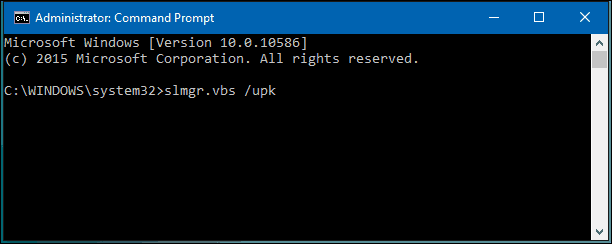
Τώρα μπορείτε να μεταφέρετε την άδεια χρήσης σε άλλον υπολογιστή. Από την κυκλοφορία του Ενημέρωση Νοεμβρίου, Η Microsoft έκανε πιο βολικό να ενεργοποιήσει τα Windows 10, χρησιμοποιώντας μόνο το κλειδί προϊόντος των Windows 8 ή Windows 7.
Όταν σας ζητηθεί κατά τη διάρκεια της ρύθμισης ενός κλειδιού προϊόντος, κάντε κλικ στο κουμπί Δεν έχω ένα κλειδί προϊόντος. Εάν έχετε ένα πλήρη έκδοση των Windows 10 που αγοράσατε σε ένα κατάστημα, μπορείτε να εισάγετε το αριθμητικό κλειδί προϊόντος.
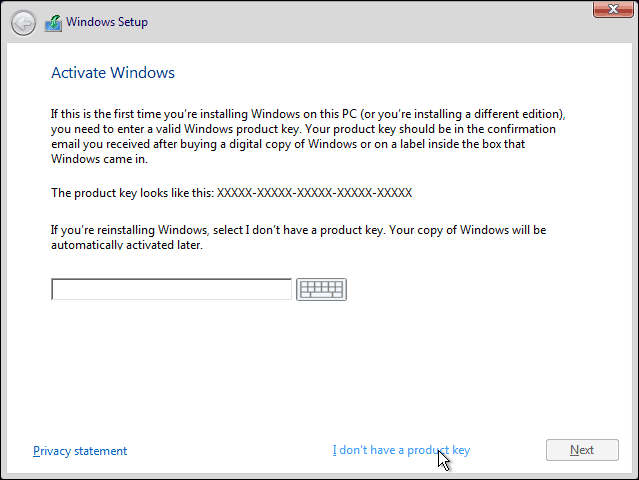
Επιλέξτε την έκδοση για την οποία είστε εξουσιοδοτημένος
Windows 7 Starter, Home Basic, Home Premium, Windows 8.1 Core: Αρχική σελίδα των Windows 10
Windows 7 Professional, Ultimate, Windows 8.1 Pro: Windows 10 Pro
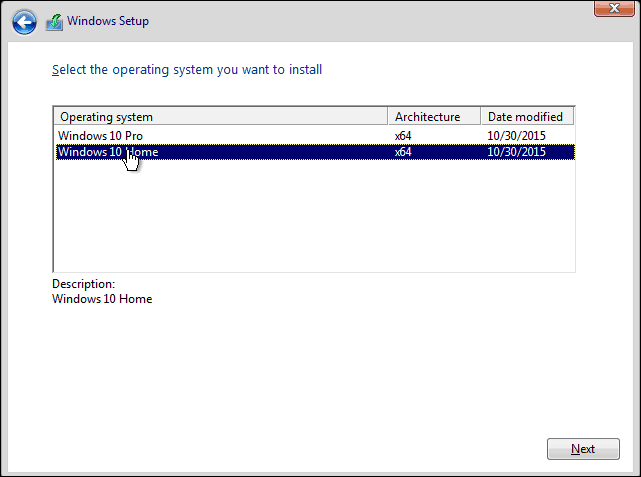
Η εγκατάσταση των Windows 10, θα σας ζητήσει ξανά για ένα κλειδί προϊόντος κατά τη διάρκεια της Out of Box Experience, πατήστε Κάντε αυτό αργότερα εάν χρησιμοποιείτε ένα αριθμό-κλειδί προϊόντος Windows 7 ή Windows 8 / 8.1. Εάν διαθέτετε μια πλήρη έκδοση των Windows 10 που αγοράσατε σε ένα κατάστημα, μπορείτε να εισάγετε το κλειδί προϊόντος.
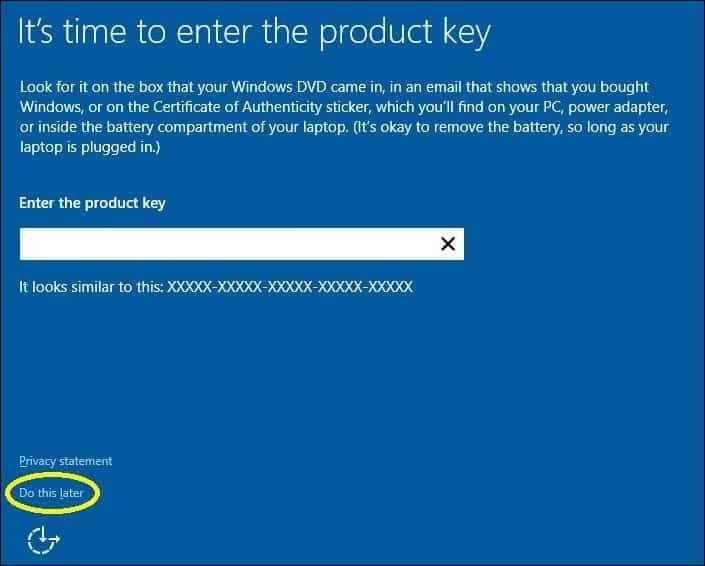
Πώς να ενεργοποιήσετε ξανά την άδεια
Μόλις φτάσετε στην επιφάνεια εργασίας, θα πρέπει να εισαγάγετε ξανά το κλειδί προϊόντος. Μπορείτε να το κάνετε με διάφορους τρόπους, ας δοκιμάσουμε πρώτα την πιο εύκολη μέθοδο.
Κάντε κλικ Έναρξη> Ρυθμίσεις> Ενημέρωση και ασφάλεια> Ενεργοποίηση> Αλλαγή του αριθμού-κλειδιού προϊόντος. Εισαγάγετε το κλειδί προϊόντος των Windows 7 ή Windows 8.0 / 8.1 και, στη συνέχεια, κάντε κλικ στο Επόμενο για να ενεργοποιήσετε.
Η άλλη επιλογή είναι να εισαγάγετε το κλειδί από τη γραμμή εντολών, πατήστε Πλήκτρο Windows + Χ στη συνέχεια κάντε κλικ στο κουμπί Γραμμή εντολών (διαχειριστής). Χρησιμοποιήστε αυτήν την επιλογή μόνο εάν αντιμετωπίζετε δυσκολίες από την επιλογή Ρυθμίσεις.
Στη γραμμή εντολών, πληκτρολογήστε την ακόλουθη εντολή: slmgr.vbs / ipk xxxxx- xxxxx- xxxxx- xxxxx- xxxxx. Πατήστε το πλήκτρο Enter στο πληκτρολόγιό σας. θα λάβετε επιβεβαίωση ότι το κλειδί προϊόντος ενημερώθηκε. Κλείστε τη γραμμή εντολών και, στη συνέχεια, προχωρήστε στην επανενεργοποίηση μέσω τηλεφώνου ή επικοινωνήστε με την Υποστήριξη.
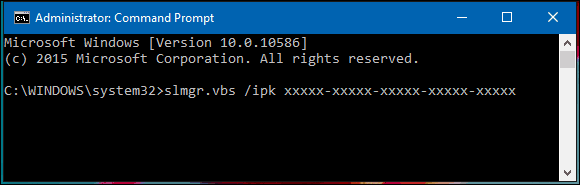
Επειδή η άδεια χρήσης των Windows 10 ήταν προηγουμένως σε χρήση σε άλλον υπολογιστή, θα χρειαστεί να ενεργοποιήσετε ξανά τηλεφωνικά ή να χρησιμοποιήσετε την Υποστήριξη επικοινωνίας. Τύπος Πλήκτρο Windows + R έπειτα τύπος: slui.exe 4 στη συνέχεια πατήστε Enter στο πληκτρολόγιό σας.
Σημείωση: Αν το slui.exe 4 η εντολή δεν λειτουργεί, πληκτρολογήστε slui Αντίθετα, πατήστε Enter.
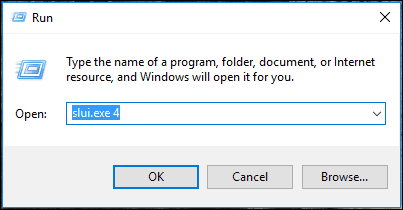
Θα ξεκινήσει ο οδηγός ενεργοποίησης. Επιλέξτε τη χώρα σας και κάντε κλικ στο κουμπί Επόμενο.
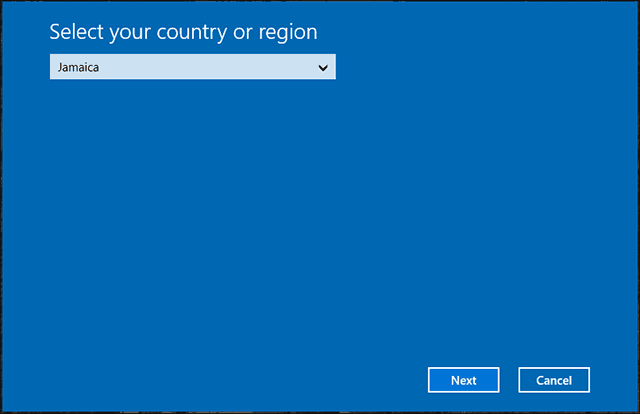
Καλέστε τον αριθμό στην οθόνη Ενεργοποίηση ή ξεκινήστε την Υποστήριξη επικοινωνίας, στη συνέχεια, εξηγήστε την κατάστασή σας στο Microsoft Answer Tech. πατήστε το αναγνωριστικό εγκατάστασης στην οθόνη.
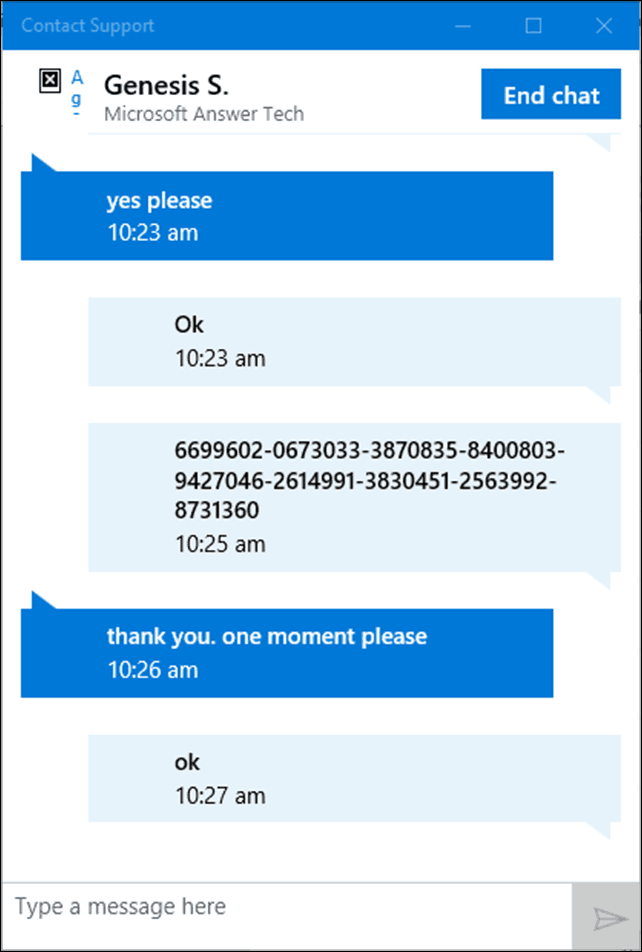
Ο πράκτορας θα επαληθεύσει το κλειδί προϊόντος και στη συνέχεια θα παράσχει ένα αναγνωριστικό επιβεβαίωσης για την επανενεργοποίηση των Windows 10. Ανατρέξτε στο άρθρο μας για πλήρεις οδηγίες σχετικά με το πώς να ενεργοποιήσετε ξανά την άδεια χρήσης.
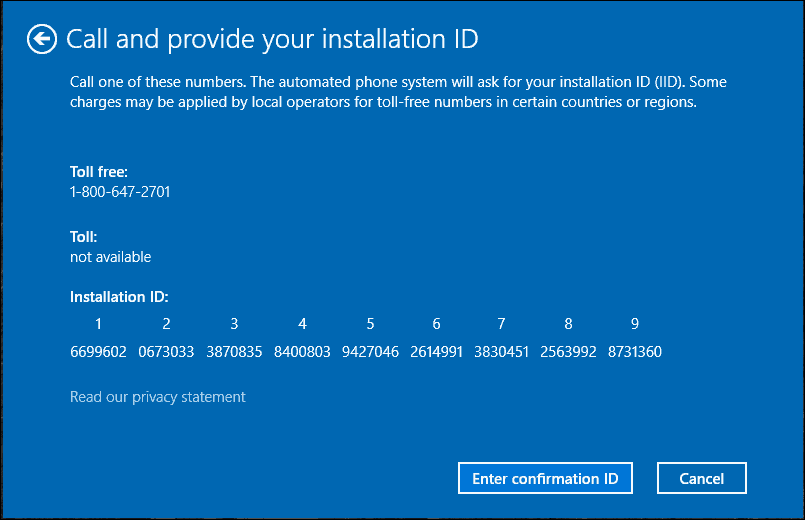
Εάν αγοράσατε ένα πακέτο Windows 10 Pro, θα πρέπει να συνδεθείτε στον λογαριασμό σας της Microsoft για να ενεργοποιήσετε εκ νέου τη χρήση του Ψηφιακή άδεια. Μια πολύ εξαντλητική διαδικασία, ξέρω, αλλά λειτουργεί ομαλά ειδικά με το νέα δυνατότητα υποστήριξης συνομιλίας στα Windows 10.


![Πώς να εμφανίσετε ή να αποκρύψετε αμέσως τα Windows με το Aero Peek [groovyTips]](/f/aef343e1a87a9c5195aa002a4631f825.png?width=288&height=384)
